利用可能なボリューム容量チャートを表示するレポートを作成します
 変更を提案
変更を提案


使用可能なボリューム容量を分析するためのExcelグラフ形式のレポートを作成できます。
-
アプリケーション管理者またはストレージ管理者のロールが必要です。
以下の手順に従って、「ヘルス: すべてのボリューム」ビューを開き、Excel でビューをダウンロードし、使用可能な容量チャートを作成し、カスタマイズされた Excel ファイルをアップロードし、最終レポートをスケジュールします。
-
左側のナビゲーション ペインで、ストレージ > ボリューム をクリックします。
-
レポート > Excel のダウンロード を選択します。
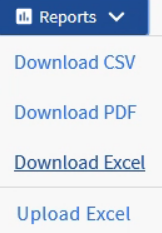
ブラウザによっては、ファイルを保存するために「OK」をクリックする必要がある場合があります。
-
必要に応じて、[編集を有効にする]をクリックします。
-
ダウンロードしたファイルをExcelで開きます。
-
オンザ
data`シートで、使用したいデータを選択します。 `Volume`そして `Available Data% 列。 -
*挿入*メニューで、
3-D piechart.使用可能なスペースが最も多いボリュームがグラフに表示されます。グラフがdataシートに表示されます。
ネットワーク設定によっては、列全体を選択したり、選択したデータ行が多すぎると、円グラフが読めなくなることがあります。このサンプルでは3-D円グラフを使用していますが、任意のグラフ タイプを使用できます。キャプチャするデータが適切に表示されるグラフを使用してください。
-
グラフのタイトルに「使用可能な容量」という名前を付けます。
-
グラフを右クリックし、[グラフの移動] を選択します。
-
*新しいシート*を選択し、シートに*ストレージボリュームチャート*という名前を付けます。
infoシートとdataシートのあとに新しいシートが表示されることを確認してください。
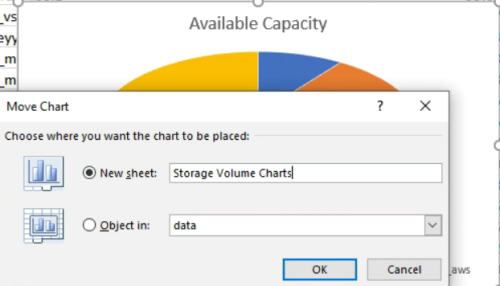
-
グラフを選択すると表示される デザイン メニューと 書式 メニューを使用して、グラフの外観をカスタマイズできます。
-
問題がなければ、変更したファイルを保存します。
-
Unified Manager で、レポート > Excel のアップロード を選択します。
Excelファイルをダウンロードしたときと同じビューが表示されていることを確認してください。
-
変更したExcelファイルを選択します。
-
*開く*をクリックします。
-
*送信*をクリックします。
レポート > Excel のアップロード メニュー項目の横にチェックマークが表示されます。
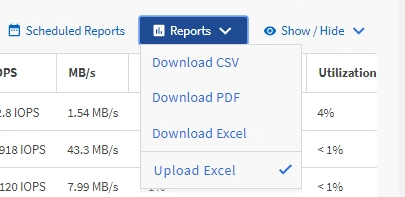
-
*スケジュールされたレポート*をクリックします。
-
スケジュールの追加 をクリックして、レポート スケジュール ページに新しい行を追加し、新しいレポートのスケジュール特性を定義できるようにします。
-
レポートスケジュールの名前を入力し、他のレポートフィールドを入力して、チェックマーク(
 ) を行の末尾に追加します。
) を行の末尾に追加します。レポートの XLSX 形式を選択します。
テスト レポートがすぐに送信されます。以降、指定した頻度でレポートが生成され、リスト内の受信者にEメールで送信されます。
レポートに表示された結果を基に、ボリュームの負荷を分散できます。



